Инсталација, подешавање и карактеристике коришћења функције вашег телефона у Виндовс 10 ОС

- 3512
- 632
- Moses Gerlach
Све више и више корисника прелази на оперативни систем Виндовс 10. Неки је заиста сматрали најбољим. Други једноставно нису имали избора, јер се подржала подршка за популарне Виндовс 7.
У сваком случају, Виндовс 10 има прилично широку могућност. Један од њих је функција "Ваш телефон".

Одлична опција за оне који желе да везују паметни телефон са рачунаром, узмите позиве на два уређаја. У зависности од тога који је од њих ближи или где ће бити погодније за разговор.
За пријаву на рачунару за рад, мораће да буде повезан са телефоном. А овде би требало да се преференција треба давати паметним телефонима са Андроид оперативним системом. Они боље комуницирају и дају велики број функција и способности. Веза се врши путем Блуетоотх-а.
Прелиминарна припрема
Почетни рад без претходне инсталиране апликације неће радити на било који начин.
Пре свега, корисник треба да пређе на подешавања и погледа опцију "Телефон". Ако нема никога, рачунар није добио потребне исправке.
Важан. Сада је за рад ове функције потребно ажурирање, релевантно у мају 2019. године.Ако је оперативни систем ажуриран пре овог периода, прво морате да уђете у подешавања ОС-а, погледајте тренутну верзију и инсталирајте најновије исправке. Након поновног покретања рачунара треба да се појави "телефон" опција.
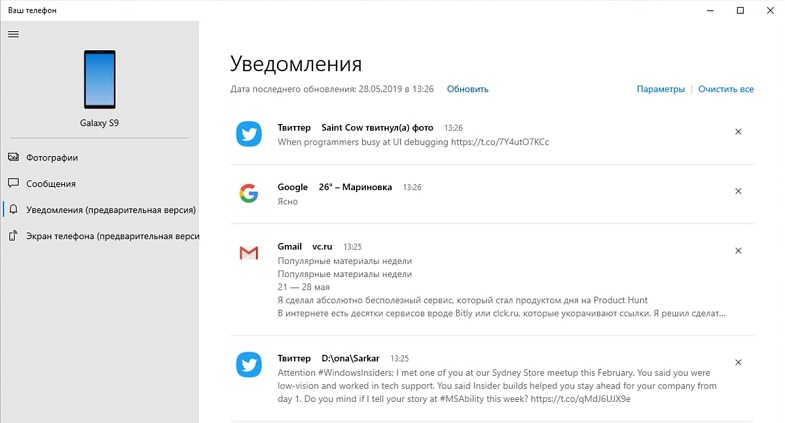
У случају Виндовс 10, апликација "Ваш телефон" отвара додатне могућности кориснику. Погрешка је претпоставити да је ова функција доступна само онима који имају паметни телефон подржавају мобилну собу Виндовс Пхоне Мобиле. У ствари, то функционише са Андроидом и ИОС-ом.
Важан. Предуслови за рад форме вашег телефона су присуство ажурирања ОС-а, Блуетоотх функција на телефону, као и оперативни систем, ако је Андроид, верзије најмање 7,0.Овде је све једноставно. Потребно је ажурирати оперативни систем на два уређаја, а затим ће функционалност постати приступачна. Проблеми могу настати само са рачунарима који имају гусарску операку, као и са старим паметним телефонима који не примају најновије ажурирања ОС-а.
Инсталација апликације
Сада можете директно да се директно прелазите на инсталацију апликације, која ће даље уживати у могућностима "вашег телефона":
- Када су све исправке инсталиране, пређите на подешавања и пређите на одељак "Оперативни системски параметри". То је Виндовс. Овде би требало да се појави жељена опција "телефон".
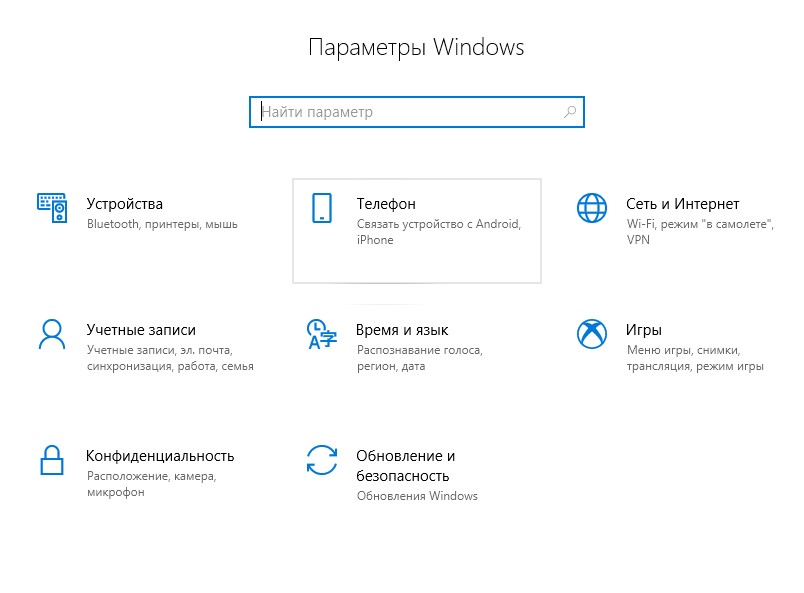
- За брз приступ параметрима, довољно је да притиснете комбинацију победа тастера и ја.
- Када притиснете опцију "Телефон", отвориће се нови прозор. Пошто корисник прво прикључује рачунар са паметним телефоном, морат ћете додати телефонски број. Да бисте то учинили, кликните на "+" икону близу линије "Додајте телефон.
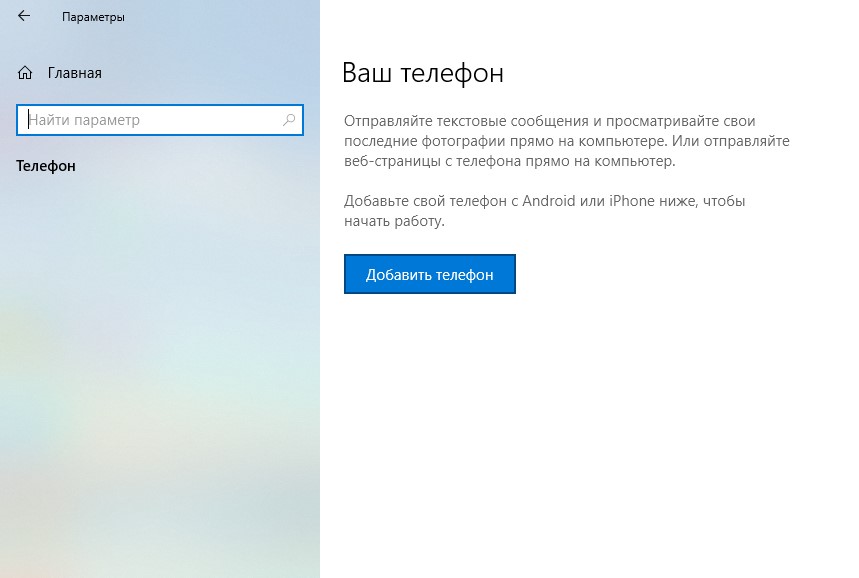
- Овде морате да одаберете код земље, као и назначите одговарајући број бројева. Након регистрације сопственог телефонског броја, кликните на дугме "Пошаљи".
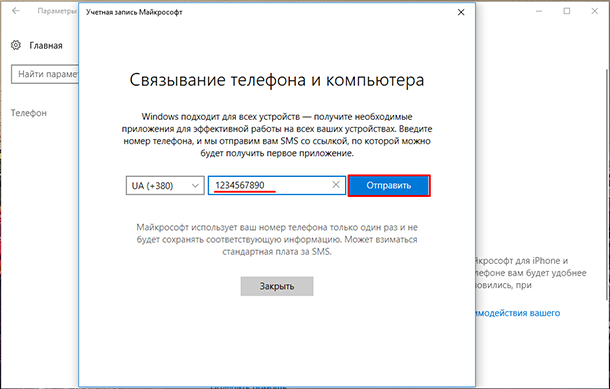
- Након буквално неколико секунди, а понекад и неколико минута, веза треба да дође на телефон. Користи се за преузимање апликације. Штавише, систем ће аутоматски одредити који је мобилни ОС уграђен на телефон. Мало је вероватно да је веза са Андроид паметним телефоном, која доводи до преузимања апликације за ИОС.
- Сада је инсталирана радња у складу са стандардном шемом, као и код било које друге апликације.
- Ако корисник има иОС, онда ће се апликација назвати на ПЦ-у. За Андроид уређаје, ово је ваш телефонски пратилац. На неким паметним телефонима са Самсунг-а већ постоји унапред инсталирана апликација. Зове се Линк до Виндовс-а.
Све, на овој инсталацији апликације је завршен. Сада на питање како да га исправно искористите.
Како се користи апликација за телефон
Након извршених манипулација, одмах почните да користите апликацију "Ваш телефон" на Виндовс 10 ОС неће радити. Још увек постоји неколико обавезних, али једноставних процедура.
Након инсталирања апликације на паметном телефону, то ће бити могуће послати везу кроз општи мени приступ:
- Покренуо је инсталирани програм, кликните на "Схаре" и пошаљите ову везу на рачунар. На првом улазу вероватно ћете морати да унесете рачун Мицрософтовог рачуна.
- Једном у систему корисник ће видети комплетну листу рачунара везаних за наведени рачун. Најчешће је ово само један рачунар. Али постоје изузеци.
- Након притиска, наведена веза ће се отворити у прегледачу. Овде је један негативан тренутак. Линк ће се отворити само у Мицрософт Едге-у. И није важно који веб прегледач подразумевано је на вашем рачунару.
- Затим је инсталирана одговарајућа апликација на рачунару.
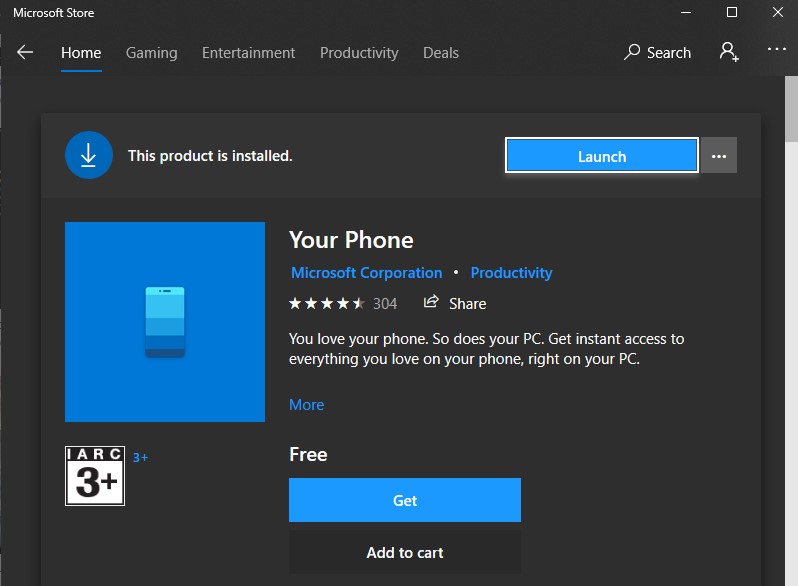
Обично се веза између уређаја аутоматски иницијализира. Дакле, то ће се догодити ако систем може да пронађе ваш уређај.
Затим отворите апликацију "Ваш телефон" на рачунару и пређите на одељак "Позиви". Затим долази предмет "Почетак рада". Овде ће систем већ објаснити шта треба учинити.
Држите телефон истовремено. На њему ће се појавити поп -п прозор. У њему морате да кликнете на ставку "Дозволи". Ово је дозвола за повезивање позива путем рачунара.
Чак и ако прескочите ставку Подешавања позива приликом постављања апликације, можете и да одете на телефон и одаберите потребне параметре тамо.
Да бисте конфигурисали апликацију, отворите га, идите на одељак "Параметри", а затим на "Позиви" и кликните на дугме "Дозволи" "".
Како упутити позив
Веза је направљена. Али питање како да назовете сада остају релевантни.
Овде нема ништа компликовано. Упутство изгледа на следећи начин:
- Укључи компјутер;
- Проверите да ли телефон такође ради;
- Уређаји треба да имају активни Интернет и Блуетоотх;
- Идите на апликацију "Телефон" и пређите на одељак "Позиви";
- Да бисте упутили позив, морате да позовете број на виртуелној плочи. Или можете отворити контакте, јер се увозе са телефона;
- Затим кликните на икону Нумбер.
Наравно, да бисте упутили позиве са рачунаром, на рачунару се мора инсталирати микрофон. Обични звучници су такође погодни као и говорници. За већу погодност има смисла повезати бежичне слушалице са микрофоном.
Погледајте позиве
Није потребно отворити телефон да бисте видели позиве. Ово се може учинити директно на рачунару у којем је постављена одговарајућа апликација и конфигурисана.
Да бисте видели најновије изазове путем рачунара, морате да отворите апликацију и пређете на исти одељак "Позиви". Овде ће се приказати листа последњих позива.
Заувек прихваћен и одлазни позиви који се чувају у сећање на апликације на рачунару неће. Они остају тамо последњих 90 дана. Целокупна претходна база је пала.
Прилично корисно, али не и сви потребна апликација. Можете га почети користити за само неколико минута. Стога, овде је вредно размотрити да ли постоји потреба за њим.

